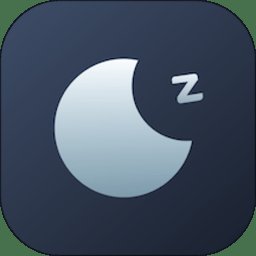电脑突然罢工了?别慌,我来教你一招“软件安全模式启动”,让你轻松解决电脑小麻烦!
什么是软件安全模式启动?
想象你的电脑就像一个忙碌的工厂,各种软件和程序都在这里忙碌着。但有时候,这些程序之间会发生小摩擦,导致电脑无法正常工作。这时,就需要一个“安全模式”来帮忙,它就像是一个安静的小角落,只让最基础的程序运行,让电脑可以冷静下来,找出问题所在。
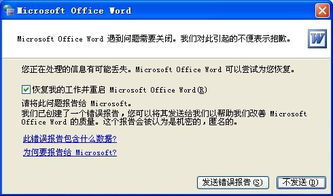
如何进入软件安全模式启动?
方法一:开机时按键进入
1 开机时,迅速按下F8键,就像是在电脑耳边轻轻说:“我需要你的帮助!”
2 等待出现一个菜单,就像是在电脑的屏幕上打开了一扇门。
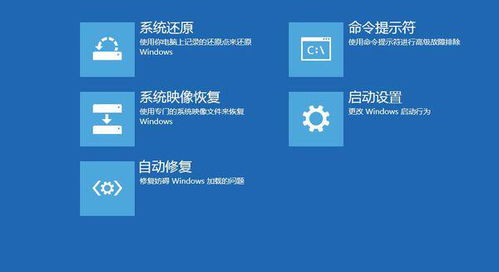
3 在菜单中,找到“安全模式”或“带网络的安全模式”,就像是在电脑的菜单里找到了一个好朋友。
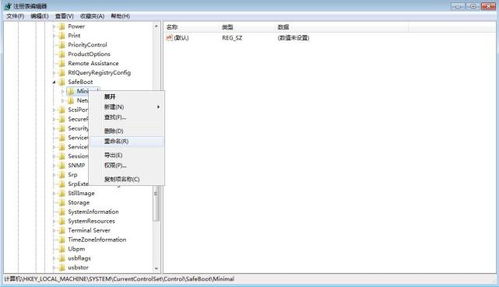
4 按下回车键,就像是对电脑说:“谢谢你,让我们一起解决问题吧!”
方法二:通过系统设置进入
1 按下Win键和R键,就像是在电脑键盘上跳起了双人舞。
2 输入“msconfig”,就像是在电脑的对话框里写下了一封信。
3 点击确定,就像是在电脑的屏幕上按下了一个确认键。
4 在弹出的窗口中,找到“引导”选项卡,勾选“安全引导”。
5 点击应用和确定,就像是在电脑的设置里完成了一次小小的手术。
6 重启电脑,就像是在电脑的屏幕上按下了一个重启键。
方法三:在登录界面进入
1 重启电脑,直到出现登录界面,就像是在电脑的屏幕上看到了一个熟悉的身影。
2 点击右下角的电源按钮,按住Shift键,并选择重启,就像是在电脑的屏幕上轻轻一按。
3 等待电脑重启,出现启动设置菜单,就像是在电脑的屏幕上打开了一扇新世界的大门。
4 选择“安全模式”或“带网络的安全模式”,就像是在电脑的菜单里找到了一个好朋友。
软件安全模式启动的妙用
1 解决软件冲突:有时候,电脑上的软件之间会发生小摩擦,导致电脑无法正常工作。在安全模式下,只运行最基础的程序,可以轻松找出问题所在,解决问题。
2 清理病毒:病毒就像是一群小怪兽,会破坏电脑的正常运行。在安全模式下,可以运行杀毒软件,清除病毒,保护电脑安全。
3 恢复系统设置:有时候,电脑的系统设置会被误操作修改,导致电脑无法正常工作。在安全模式下,可以恢复系统设置,让电脑恢复正常。
4 安装新驱动程序:有时候,电脑需要安装新的驱动程序,但电脑无法正常启动。在安全模式下,可以安装新驱动程序,让电脑正常运行。
软件安全模式启动就像是一个神奇的魔法,可以帮助我们解决电脑的各种小麻烦。当你遇到电脑问题时,不妨试试这个方法,相信它会给你带来意想不到的惊喜!记住,只要掌握了这个技能,你就可以成为电脑的小英雄,轻松应对各种电脑问题!